Media Access Control ( MAC) Address biasanya digunakan sebagai sistem pemberian identitas dengan penomoran unik pada berbagai periferal jaringan. Sebagai contoh disini adalah kartu jaringan atau ethernet. Pada setiap ethernet pasti memiliki alamat MAC Address berbeda yang bersifat unik dan khas bahkan untuk tipe yang sama sekalipun pada setiap PC.
Berbeda dengan IP Address, MAC Address memiliki identitas yang unik dan dibuat secara permanen oleh si produsennya. Ini dimanfaatkan untuk berbagai keperluan authentication client pada suatu sistem server. Namun demikian pada beberapa kasus bisa membawa masalah bagi penggunanya, sebagai contoh seorang pengguna mengakses layanan Internet pada beberapa area Wi-fi hotspot yang mana layanan tersebut menggunakan proses authentication MAC Address.
Masalah akan muncul apabila ethernet card di PC rusak lalu diganti dengan yang baru, maka secara otomatis MAC Address-nya akan turut berubah. Untuk dapat mengkases kembali layanan tersebut pengguna harus melaporkan kembali MAC Address baru ke layanan penyelia Hospot. Sangat merepotkan bukan ?
Sekarang, Pernahkan Anda Mengalami Hal Ini?
- Anda tidak bisa melakukan browsing karena MAC Address anda terdaftar di Blacklist?
- Anda tidak bisa melakukan koneksi jaringan karena MAC Address anda tidak terdaftar?
- Anda tidak bisa mengakses sebuah situs karena MAC Address anda ada di Squid list dan limited akses?
Berikut ini adalah cara yang dapat anda lakukan untuk merubah MAC Address anda
Mengganti MAC Address Ethernet Card Di Linux
Sebenarnya ada cara sederhana untuk mengatasi masalah ini yaitu dengan cara memodifikasi MAC Address sehingga ethernet card yang baru dilaporkan oleh sistem operasi seolah-olah memiliki MAC Address yang sama dengan ethernet card lama. Cara ini dikenal dengan juga sebagai spoofing MAC Address ini dapat kita lakukan dengan mudah dan cepat di sistem Linux.
Anda tidak perlu menggunakan tool tambahan, cukup dengan perintah internal ifconfig, perintahnya adalah sebagai berikut :Kita coba dulu dengan perintah berikut untuk melihat MAC Address
$ ifconfig -a | grep HWaddr
eth0 Link encap:Ethernet HWaddr 00:80:48:BA:d1:20
Login sebagai root, ketikkan perintah berikut untuk merubah MAC Address
#ifconfig eth0 downAnda juga bisa mencoba cara berikut untuk pengguna Ubuntu:
#ifconfig eth0 hw ether 00:40:fe:e2:ae:4b
#ifconfig eth0 up
Untuk memeriksa MAC Address yang telah berubah, jalankan lagi perintah ifconfig.$ ifconfig$ cd /etc/init.d$ sudo nano ChangeMACKemudian ganti konfigurasi, isi XX sesuai dengan keinginansudo ifconfig eth1 downsudo ifconfig eth1 hw ether xx:xx:xx:xx:xx:xxsudo ifconfig eth1 upsudo /etc/init.d/networking stopsudo /etc/init.d/networking restartSimpan dan close filenyaKemudian jalankan perintah berikut dan restart ifconfig:
$ sudo chmod +x ChangeMAC$ sudo update-rc.d ChangeMAC defaults
Mengganti MAC Address Ethernet Card Di Windows
Pada sistem windows beberapa produsen ethernet card menyediakan fasilitas pergantian MAC Address melalui Device Manager Windows atau melalui akses registry yang sukar diingat. Namun ada cara yang sedikit berbeda dan mudah dilakukan, yaitu dengan sedikit bantuan tool yang diberi nama SMAC. yang ilustrasinya dapat dilihat pada gambar dibawah ini.
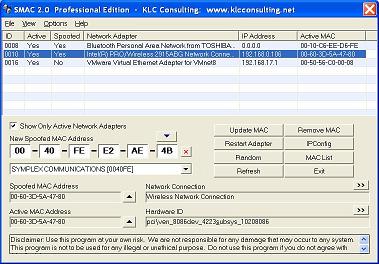
Jika anda berniat untuk merubah alamat MAC Address silahkan Download toolnya
Tidak ada komentar:
Posting Komentar